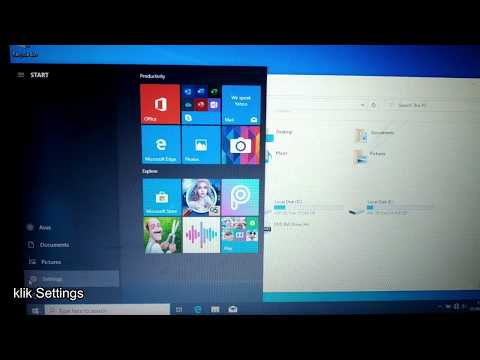Artikel wikiHow ini akan mengajarkan kepada Anda cara menarik teks dari sel mana pun pada lembar bentang Excel, dan mengubahnya menjadi huruf kecil. Microsoft Excel tidak memiliki Ubah Kasus tombol, tetapi Anda dapat menggunakan rumus dasar untuk mengonversi teks menjadi huruf kecil, huruf besar, atau huruf besar.
Langkah

Langkah 1. Buka spreadsheet Excel yang ingin Anda edit
Temukan dan klik dua kali file spreadsheet Anda untuk membukanya di Microsoft Excel.

Langkah 2. Klik sel kosong
Anda dapat memasukkan rumus huruf kecil ke dalam sel mana pun di spreadsheet Anda.
Teks yang dikonversi akan dimasukkan ke dalam sel ini

Langkah 3. Ketik =LOWER(cell) ke dalam sel kosong
Rumus ini akan memungkinkan Anda untuk menarik teks dari sel mana pun di spreadsheet ini, dan mengubahnya menjadi huruf kecil.
Sebagai alternatif, Anda dapat menggunakan =PROPER(sel) rumus untuk mengkonversi ke kasus yang tepat dengan inisial huruf besar, atau =UPPER(sel) untuk mengkonversi ke huruf besar.

Langkah 4. Ganti sel dalam rumus dengan nomor sel yang ingin Anda konversi
Hapus teks "sel" dalam rumus di atas, dan masukkan nomor sel yang berisi teks Anda.
Misalnya, jika Anda ingin mengonversi teks di sel B5, rumus Anda akan terlihat seperti =LOWER(B5)

Langkah 5. Tekan Enter atau Kembali di keyboard Anda.
Ini akan memproses rumus Anda, dan mengonversi teks Anda di sel yang ditentukan menjadi huruf kecil.
Teks yang dikonversi akan muncul di sel rumus Anda di sini

Langkah 6. Tahan titik kecil di kanan bawah sel konversi/rumus
Pilih sel dengan teks yang Anda konversi, dan tahan kotak kecil di sudut kanan bawah garis luarnya.

Langkah 7. Tarik garis sel ke atas, ke bawah atau ke samping
Ini akan memperluas rentang rumus, dan mengonversi semua teks dari sel tetangga dari sel huruf besar asli Anda.